نرخ مالیات بر ارزش افزوده در سال ۱۴۰۳ افزایش یافت. این سامانه فقط از آدرس my.tax.gov.ir در دسترس است. بنابراین فقط از طریق این سامانه میتوانید نسبت به ثبت اظهارنامه مالیات بر ارزش افزوده اقدام کنید. برای پرداخت مالیات بر ارزش افزوده، افراد از طریق ورود به این سایت و بدون مراجعه حضوری، باید فرم اظهارنامه مالیاتی را تکمیل و ارسال کنند. در ادامه این مطلب، قصد داریم نحوه ورود به سامانه ارزش افزوده را به صورت مرحلهبهمرحله و تصویری به شما عزیزان آموزش دهیم. پس تا پایان همراه ما باشید.
معرفی سامانه مالیات بر ارزش افزوده my.tax.gov.ir
طبق قانون، مالیات بر ارزش افزوده باید بهصورت فصلی و 3 ماه یکبار پرداخت شود. کسبوکارهای مشمول پرداخت مالیات بر ارزش افزوده، وظیفه دارند تا 15 روز پس از پایان هر فصل به آدرس my.tax.gov.ir مراجعه کرده و مالیات خود را پرداخت کنند. درصورتیکه پرداخت مالیات ارزش افزوده در مدت زمان قانونی پرداخت نشود، جریمه دیرکرد در پرداخت به مبلغ موردنظر اضافه خواهد شد. پرداخت این مبالغ بهصورت آنلاین از طریق سامانه مالیات بر ارزش افزوده امکانپذیر است. سامانه ارزش افزوده با این هدف راهاندازی شده است که خدمات دولت مانند استعلام و بررسی گواهی ارزش افزوده بهصورت آنلاین انجام شوند و دیگر نیازی به مراجعه حضوری نباشد.
کاربران برای وارد شدن به این سامانه باید ابتدا از طریق سامانه ارزش افزوده ثبتنام خود را انجام دهند و نام کاربری و رمز عبور دریافت کنند. سپس نسبت به ارسال اظهارنامه مالیات بر ارزش افزوده اقدام نمایند. سامانه مالیات بر ارزش افزوده خدمات مختلفی را به صورت غیر حضوری به مودیان مالیاتی ارائه میکند که باعث شده بسیاری از امور مربوط به مودیان مالیاتی با سرعت و سهولت بیشتری انجام شود.
ناگفته نماند مودیان مالیاتی قصد دریافت گواهینامه ارزش افزوده را دارند، باید از طریق بخش مدیریتی سامانه ارزش افزوده به آدرس www.evat.ir در منوی گواهینامه نامنویسی کنند. سپس گواهینامه ارزش افزوده این افراد پس از مدتی صادر خواهد شد.
محاسبههای مالیات را به سپیدار بسپارید
محاسبه مالیات بر ارزش افزوده
ارسال صورتحساب به سامانه مؤدیان
فایل خرید و فروش فصلی
دیسکت بیمه و مالیات
تحریر دفاتر قانونی
سامانه مودیان؛ زیرساخت اصلی قانون دائمی مالیات بر ارزش افزوده
اجرای قانون پایانههای فروشگاهی و سامانه مؤدیان از تاریخ 1 مهرماه 1402 برای شرکتهای بورسی و از اولین روز دی ماه 1402 برای سایر شرکتها اجباری شده است. با اجرایی شدن این قانون، همه شرکتها موظف به صدور و ارسال صورتحساب الکترونیکی به سامانه مؤدیان هستند. اجرای کامل قانون مالیات بر ارزش افزوده که در تاریخ 13 دی 1400 وارد فاز اجرایی شده است.
با راهاندازی این سامانه، کلیه صورتحسابهای نوع اول که دریافت میکنید در اعتبار ارزش افزوده شما ثبت خواهد شد. در صورتحسابهای نوع اول، اطلاعات خریدار و فروشنده در صورتحساب درج خواهد شد و امکان ثبت معامله بهصورت نقدی و نسیه وجود دارد. توجه داشته باشید در صورت این نوع از صورتحساب، اعتبار مالیاتی ارزش افزوده برای خریدار محاسبه خواهد شد.
نکات تغییر نرخ ارزش افزوده در ارسال به سامانه مودیان
سامانه مودیان فاکتورهای سال 1402 را به نرخ 9 درصد و فاکتورهای سال 1403 را با نرخ 10 درصد قبول میکند به این منظور باید هنگام ارسال به سامانه مودیان این مورد را در نظر گرفت که اگر تاریخ ایجاد فاکتور سال 1402 بوده و در فرم جمعآوری سال 1402، فاکتور نشان داده شود باید در تعریف کالا/خدمت نرخ 9 درصد آورده شود و اگر تاریخ ایجاد فاکتور سال 1403 باشد و در جمع آوری سال 1403، فاکتور نشان داده شود، باید در تعریف کالا خدمت این نرخ به 10 درصد تغییر کند.
(شما میتوانید تاریخی که فاکتور در جمعآوری صورت حساب سامانه مودیان نشان داده میشود را در فهرست فاکتور فروش ستون «تاریخ صدور صورت حساب سامانه مودیان» مشاهده کنید )
در نظر داشته باشید که نرخ مالیات در سیستم جز اطلاعات پایه است و با تغیر سال مالی تنظیمات آن تغییر نخواهد کرد به این منظور باید در نظر داشته باشید بنا به سالی که در جمع آوری فاکتور نشان داده میشود ابتدا طبق راهنمای بالا نرخ همان سال را برای کالا خدمت ،درست کرده و سپس اقدام به ارسال فاکتور نمایید .
نکته : برای ارسال به سامانه مودیان مبلغ ارزش افزوده از حاصل ضرب «نرخ آورده شده در تعریف کالا» در «مبلغ کل کالا» و سپس «جمع مالیات های کالاهای آورده شده در فاکتور» در نظر گرفته میشود و مبلغ که در فاکتور به عنوان ارزش افزوده آورده شده است به سامانه ارسال نمیشود. یعنی اگر نرخ کالا در تعریف کالا 9 درصد باشد ولی در فاکتوری که در سال 1403 ایجاد شده است به صورت دستی 10 درصد وارد شده باشد، موقع ارسال سیستم همان 9 درصد را ارسال کرده و به خطای ارزش افزوده خواهید خورد .
نکته 2 : اگر فاکتوری با نرخ 9 درصد در سال 1402 ارسال شده باشد ولی در سال 1403 اقدام به ویرایش یا صدور فاکتور برگشتی کنید، این فاکتورهای اصلاحی به تاریخ ویرایش یعنی همان سال 1403 در جمعآوری مشاهده میشود و در این صورت سامانه نرخ 10 درصد را برای این فاکتورها در نظر میگیرد. باید در نظر داشته باشید:
· در تعریف کالا ها نرخ 10 درصد وارد شده باشد؛
· فاکتورهای اصلاحی ارسال شده مالیات را به نرخ 10 درصدی برای سامانه میفرستد و اگر در فاکتور همچنان نرخ 9 درصد باشد اختلافی مابین ارزش افزوده فاکتور داخل سیستم با فاکتور داخل سامانه مودیان خواهید داشت.
روش ارسال اظهارنامه ارزش افزوده و پرداخت مالیات ارزش افزوده
ارسال اظهارنامه برای مودیان بسیار ساده بوده و مودیان مالیات بر ارزش افزوده کافی است در زمان فروش کالاها و عرضه خدمات، صورتحساب را صادر کنند. سپس علاوهبر بهای کالاها و خدمات عرضه شده، مالیات بر ارزش افزوده را محاسبه و از خریدار دریافت کنند. توجه داشته باشید که اطلاعات و اسناد و مدارک خرید و فروش باید تا زمان ارسال و تکمیل اظهارنامه فصلی نگهداری شوند. در ادامه بهصورت مرحله به مرحله روش ارسال اظهارنامه ارزش افزوده و نحوه پرداخت مالیات ارزش افزوده را توضیح دادهایم. شما با این روش میتوانید گزارش ارزش افزوده خود را بهراحتی ارسال کنید. استفاده از نرم افزار مالی در این فرایند، کمک میکند تا محاسبات شما سریعتر و سادهتر شوند.
1 – در پایان هر سه ماه باید اظهارنامه مالیات بر ارزش افزوده را از طریق سامانه یکپارچه مالیات بر ارزش افزوده به آدرس my.tax.gov.ir ثبت کرد. پس از ورود به سامانه مالیات بر ارزش افزوده باید نام کاربری و رمز عبور خود را وارد کنید و در مرحله بعدی نیازمند وارد کردن کد پیامک شده هستید:
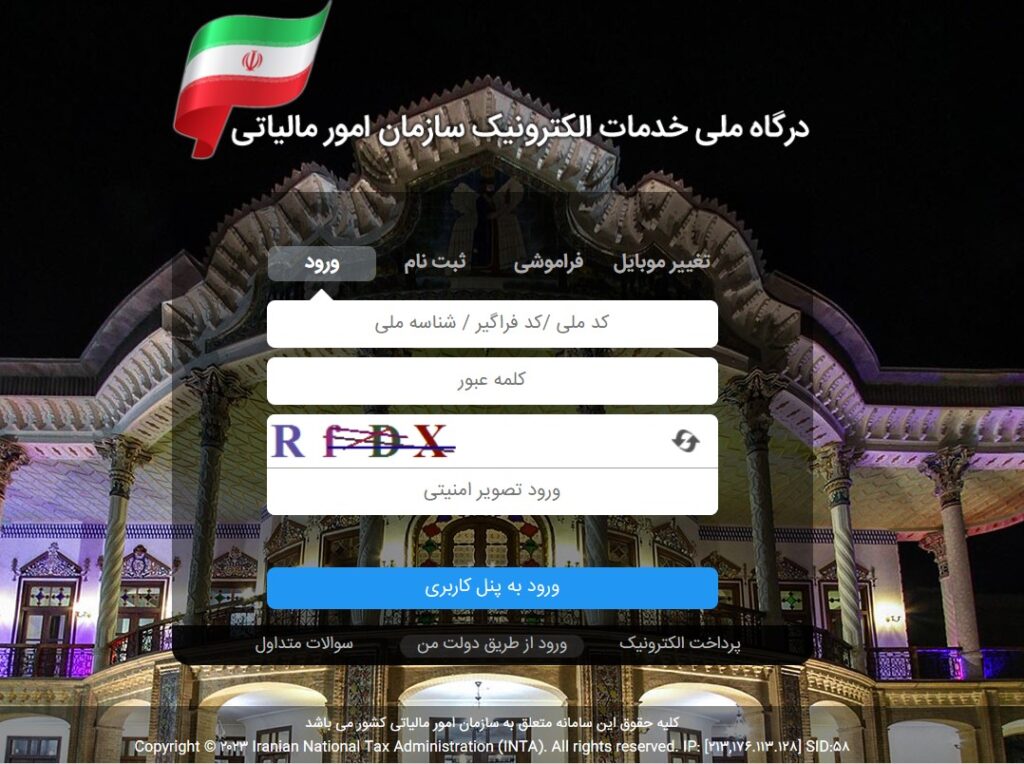
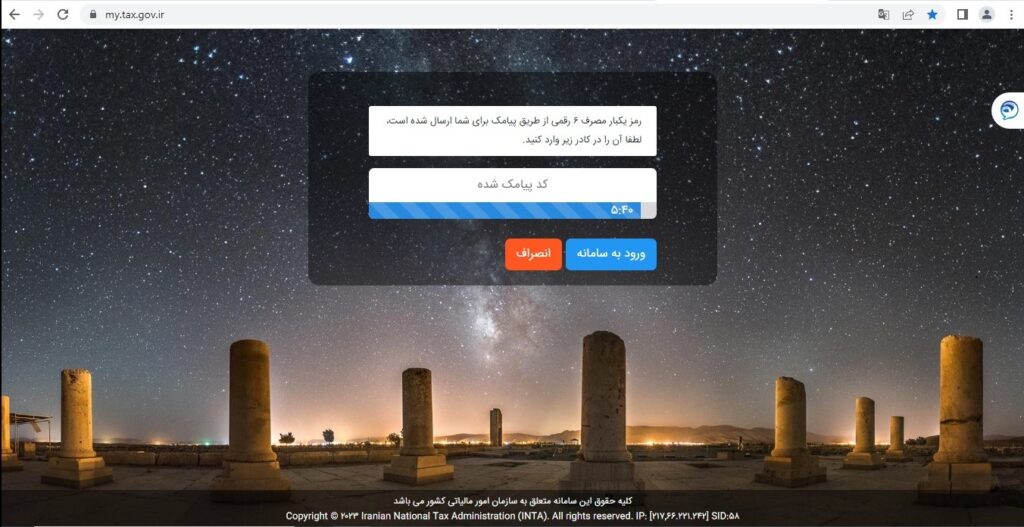
2 – سپس وارد چنین صفحهای میشوید که خلاصه وضعیت مالیاتی شما را بیان میکند. در این مرحله باید پرونده مربوطه را انتخاب کنید که در کادر قرمز رنگ مشخص شده است:
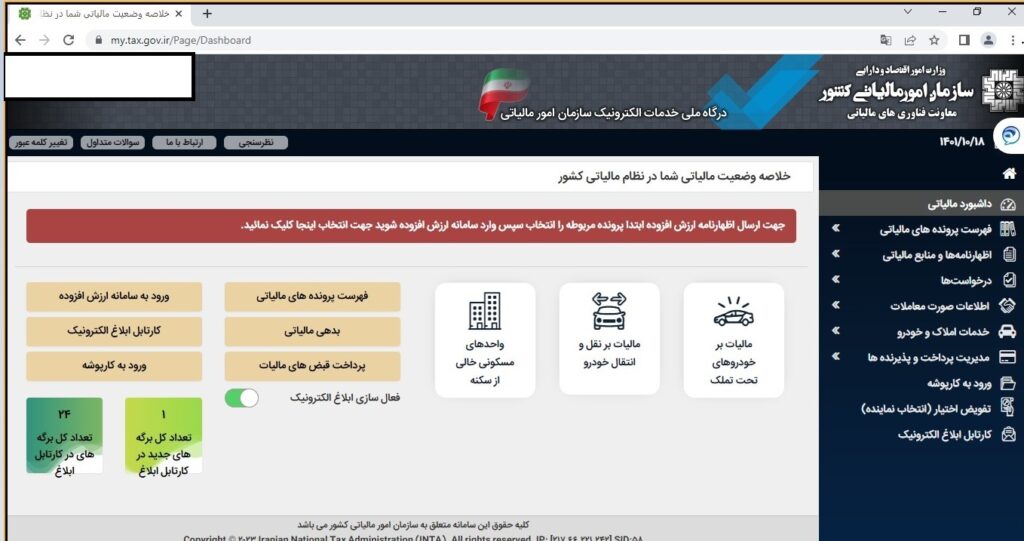
3 – پس از ورود به آن قسمت، شما پرونده مربوطه را همراه با جزئیات مشاهده میکنید و به مرحله بعدی میروید:
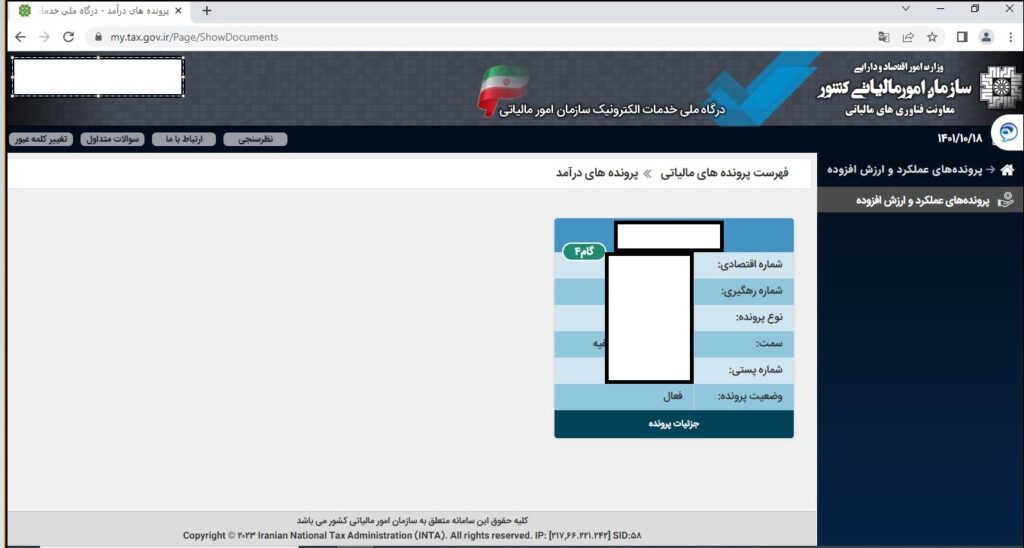
4 – در این قسمت تمامی اطلاعات پایه و اطلاعات اعضا و شرکاء به شما نمایش داده میشود:
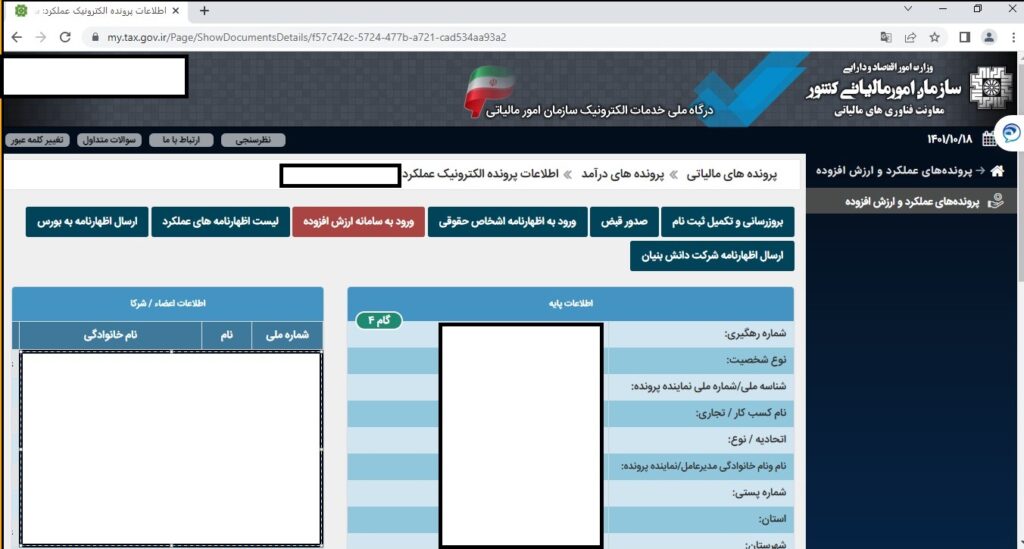
5 – در قسمت بعدی وارد این صفحه شده و تسلیم اظهارنامه عادی را کلیک میکنید:
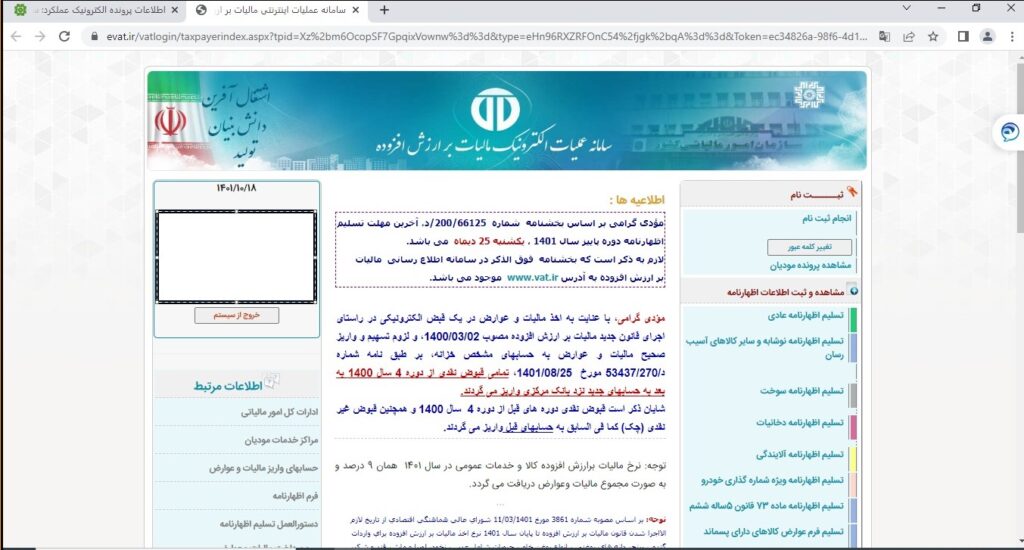
6 – با انتخاب این گزینه شما باید اطلاعات مربوطه را تکمیل کنید:
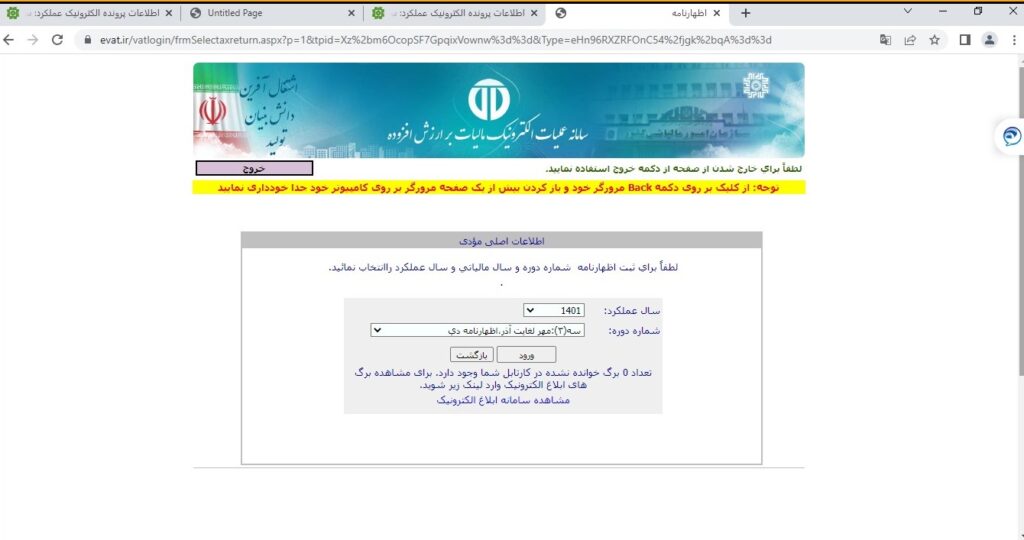
7 -در صفحه جدیدی که باز میشود، نیاز است اطلاعات مربوط به خرید و فروش را طبق دفاتر ثبت کنید. جدول شماره ۱ اطلاعات مربوط به فروش و جدول 2 مربوط به اطلاعات خرید است. در ردیف اول باید میزان فروشی که مشمول مالیات بر ارزش افزوده میشود و در ردیف دوم میزان فروش معاف از مالیات ارزش افزوده را وارد کنید. کادر مربوط به مالیات و عوارض به صورت خودکار محاسبه و ثبت میگردد که شامل ۶% مالیات و ۳% عوارض می شود.
در ردیف چهارم این جدول، جمع فروش فصل است که این عدد باید با میزان فروش ذکر شده در صورت معاملات فصلی یکسان باشد.
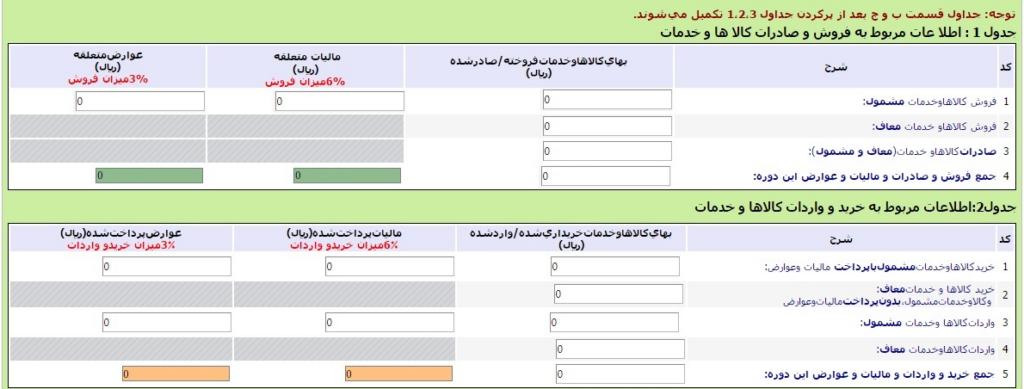
8 – جهت ثبت موقت و تایید اظهارنامه مالیات بر ارزش افزوده به پایین صفحه مراجعه کرده و پس از تایید صحت مندرجات اظهارنامه کادر مربوط به نام و نام خانوادگی را تکمیل کرده و جهت رفتن به مرحله ی بعد کلیک مینماییم:
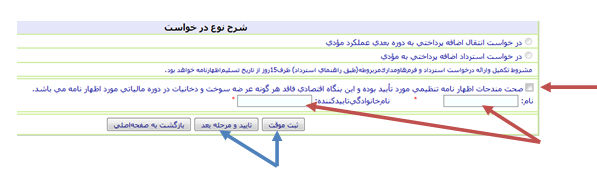
9 – پس از تایید نهایی اظهارنامه صفحهای باز میشود که شامل شماره ثبت تسلیم اظهارنامه، شناسه ثبت نام، تاریخ ثبت تسلیم اظهارنامه و اطلاعات تایید کننده است:
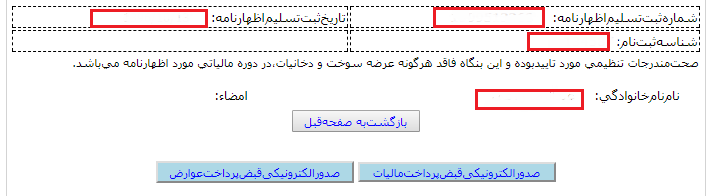
10 – بعد از دریافت کد رهگیری که در مرحله قبل انجام شد نسبت به صدور قبض و پرداخت مالیات بر ارزش افزوده اقدام مینماییم، لازم به ذکر است پرداخت مالیات بر ارزش افزوده از طریق قبض صادر شده، تنها از درگاههای بانک ملی شامل مراجعه حضوری به بانک، ایتنرنت بانک ملی، تلفن بانک ملی، دستگاهای خود پرداز بانک ملی و یا دستگاههای کارت خوان بانک ملی امکان پذیر است.
راهنمای تکمیل اظهارنامه در سامانه ارزش افزوده
بر اساس قانون، کلیه اشخاص چه حقیقی و چه حقوقی که کالا یا خدماتی را عرضه میکنند، باید در نظام ارزش افزوده سرمایهگذاری کنند. این افراد ملزم به ثبتنام در سیستمهای مالیاتی کشور هستند.
برای ورود به سامانه ارزش افزوده از این پس باید به آدرس my.tax.gov.ir مراجعه کرد. این سامانه یکی از سامانههایی است که به منظور راحتتر کردن فرایندهای مالیاتی مودیان توسط سازمان مالیاتی کشور در اختیار مودیان قرار دارد. با کمک این سامانه، مودیان میتوانند اظهارنامه مالیاتی خود را تکمیل و ارسال کرده و نیازی به مراجعه حضوری نیست. کافی است یکبار در این سامانه ثبتنام کنید و از مراتب بعدی فقط با استفاده از نام کاربری و رمز عبور وارد سامانه خواهید شد.
اطلاعات مورد نیاز برای تکمیل جدول اظهارنامه مالیاتی
مودیان باید با پایان هر دوره بدهی یا طلب خود در قالب اظهارنامه به سامانه مالیاتی کشور ارائه دهند. مودیان حداکثر ۱۵ روز پس از انقضای دوره مالیاتی باید اظهارنامه جدید را تکمیل و ارسال کنند. با کمک این سامانه مودیان میتوانند اظهارنامه خود را پر کرده و در کوتاهترین زمان آن را ارسال کنند. افرادی که برای اولینبار این فرم را تکمیل میکنند، باید اطلاعات و مشخصات مودی را کامل و دقیق وارد سامانه کرده و جدول اطلاعاتی را نیز تکمیل کنند. برای پر کردن جدول اظهارنامه مالیاتی، توصیه میشود مراحل زیر را دنبال کنید:
- قسمت اول این جدول بر اساس مندرجات جدول ۲ حساب میشود و نیاز به وارد کردن اطلاعات به شکل دستی نیست.
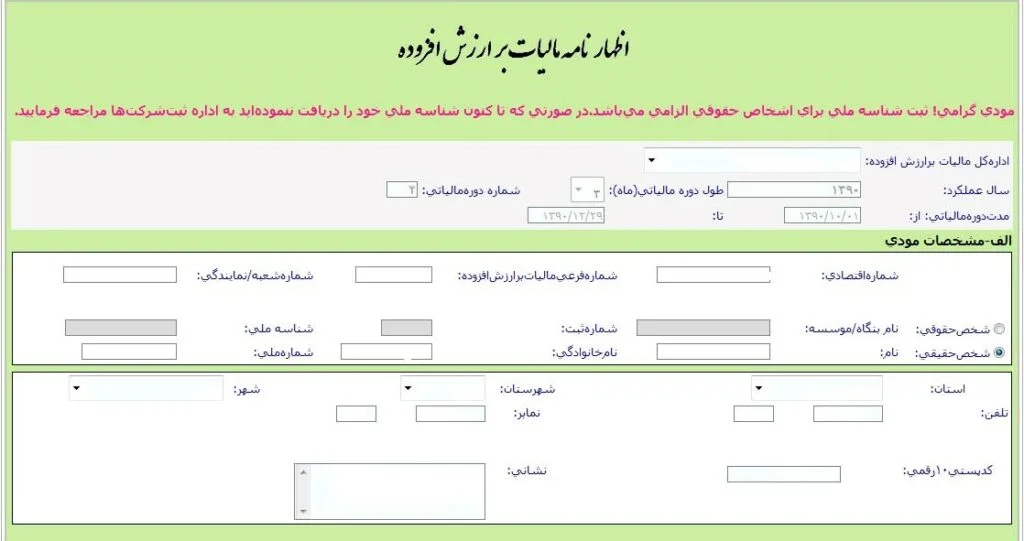
- قسمت دوم باید توسط مودیانی که برای مالیات آنها اعتبار مالیاتی در نظر گرفته نمیشود، تکمیل شود. از این مودیان در تبصره ۲ و ۳ ماده ۸ و ماده ۲۶ قانون دائمی ارزش افزوده (تبصره ۲، ۳ و ۴ ماده ۱۷ قانون موقت) نام برده شده است که این گروهها عبارتاند از عرضه کالاها یا خدمات معاف از ارزش افزوده، عرضه کالاها و یا خدمات معاف و مشمول ارزش افزوده، واردات و یا عرضه کالاهای نفتی، فلزات گرانبها، سیگار و نوشابه.
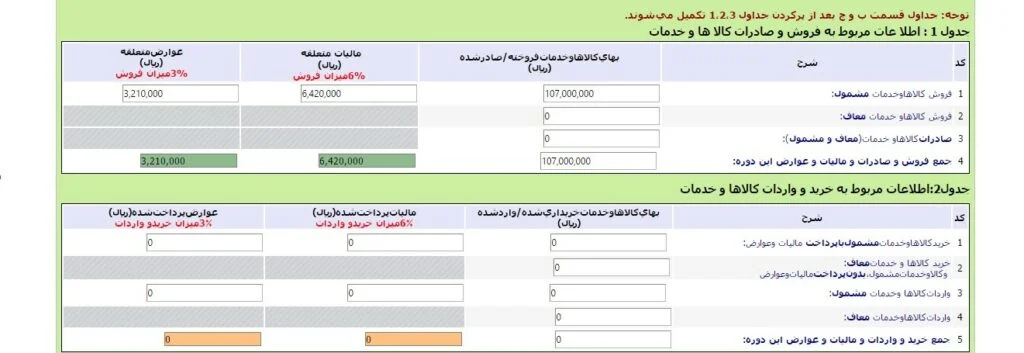
- فیلد سوم این جدول نیز بر اساس دو فیلد قبلی محاسبه میشود.
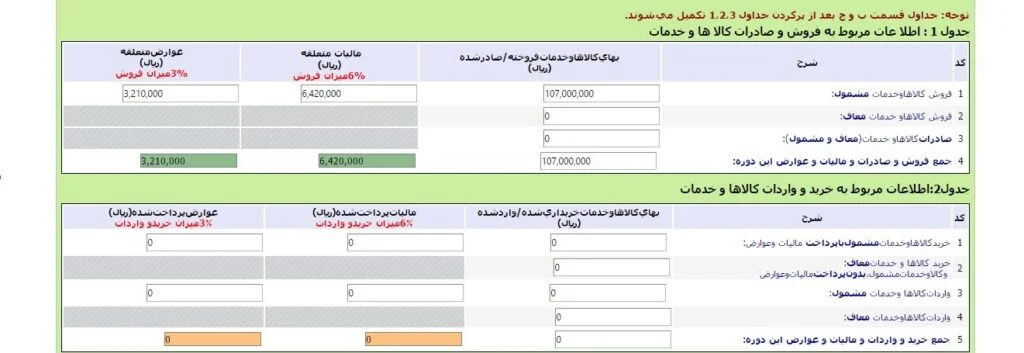
پس از پر کردن کلیه بخشهای جدول، در مرحله آخر بار دیگر تمامی اطلاعات نمایش داده میشوند تا به صورت نهایی تایید شوند. سپس سه گزینه در مقابل شما قرار میگیرد که به شرح زیر است:
- تایید نهایی و ارسال اطلاعات (در صورتی که امضای دیجیتال ندارید.)
- تایید نهایی و ارسال اطلاعات با امضای دیجیتال
- ورود به بخش قبلی و اصلاح اطلاعاتی که اشتباه درج شدهاند
در نهایت کد رهگیری شما صادر شده و در پایین صفحه به نمایش در میآید. سپس صفحه جدیدی باز میشود که باید اطلاعات مربوط به خرید و فروش را طبق دفاتر در آن ثبت کرد. جدول ۱ اطلاعات مربوط به فروش و جدول 2 مربوط به اطلاعات خرید است.
جریمه عدم ارسال اظهارنامه ارزش افزوده چیست؟
سازمان امور مالیاتی کشور برای ارسال اظهارنامه ارزش افزوده مهلتی را تعیین میکند و در صورتی که مودیان در زمان تعیین شده اقدام به ارسال اظهارنامه ارزش افزوده نکنند، جریمه خواهند شد. توجه داشته باشید که این جریمهها بههیچوجه قابل بخشش نیستند.
حتی در صورتی که شرکت یا مشاغل اشخاص حقیقی و حقوقی هیچ فعالیت مالی نداشته باشد، این اشخاص موظف هستند اظهارنامه ارزش افزوده را تسلیم سازمان امور مالیاتی کنند. برای این که جریمهای به فرد تعلق نگیرد، باید اظهارنامه با ارزش افزوده و همراه با مدارک مربوطه ارائه کنند. در نتیجه نداشتن فعالیت مالی نباید دلیلی برای ارسال نکردن اظهارنامه ارزش افزوده باشد! در ادامه مواردی که باعث میشود به مشمولان پرداخت مالیات بر ارزش افزوده جریمه تعلق بگیرد را مشاهده کنید:
- مشمولان در مهلت تعیین شده اقدام به ثبت نام در سامانه نکنند.
- صادر نکردن صورتحساب به خریدار کالا یا خدمات.
- ثبت نادرست ارزش ریالی کالا یا خدمات در صورتحساب رسمی که کد اقتصادی دارد.
- ثبت و تکمیل نکردن اطلاعات صورت حساب قانونی توسط فروشنده کالا یا خدمات.
- تحویل ندادن اظهارنامه قانونی.
- ارائه نکردن دفاتر قانونی پلمپ شده شرکت ها و به طور کلی موسسههای مشمول قانون مالیاتی.
توجه داشته باشید که مودیان با پرداخت نکردن بدهی یا تقسیط در مهلت تعیین شده علاوهبر پرداخت کامل مالیات ملزم به پرداخت جریمه نیز میشوند.
روشهای پرداخت مالیات بر ارزش افزوده در سامانه رسمی مالیات
یکی از وظایف مودیان، دریافت مالیات از خریدار و پرداخت آن به خزانه دولت است. البته مودیان وظیفه مهم دیگری نیز دارند که شامل گزارش مبالغ خرید و فروش انجام شده و مقدار ارزش افزوده آن ها تا 15 روز بعد از پایان هر فصل است. این گزارش در فرم خاصی به نام اظهارنامه مالیات بر ارزش افزوده ارسال میشود.
در اصل این افراد در زمان خرید کالا، مالیات بر ارزش افزوده را از طرف خریداران بعدی پرداخت میکنند و در هنگام فروش، مجددا آن را از خریدار دیگر دریافت میکنند. این روال تا زمان تحویل کالا یا ارائه خدمات به مصرف کننده نهایی ادامه دارد.
نکته: در زمان محاسبه مقدار مالیات ارزش افزوده، فقط بهای کالا و خدمات بدون در نظر گرفتن مبلغ مالیات ارزش افزوده پرداخت شده در نظر گرفته میشود. به عبارتی دیگر، مالیات پرداخت شده جزو ارزش کالا محسوب نمیشود.
پرداخت قبوض در سامانه مالیات بر ارزش افزوده my.tax.gov.ir
بر اساس مصوبه تایید شده، نرخ مالیات بر ارزش افزوده برای سال 1403، 10 درصد است. این میزان به شکل مجموع عوارض و مالیات دریافت میگردد. از این رو، مودیان گرامی میتوانند برای پرداخت قبوض در سامانه مالیات بر ارزش افزوده کافی است به سامانه my.tax.gov.ir مراجعه کنند. در ادامه درباره این سامانه اطلاعاتی را در اختیار شما عزیزان قرار میدهیم.
برای ورود به این سامانه ابتدا باید پیش ثبتنام انجام شود تا مودی کد اقتصادی دریافت کند. در مرحله پیش ثبتنام، ابتدا کلمه امنیتی را وارد کنید و سپس نوع مودی (حقیقی، حقوقی) را مشخص کنید. سپس شماره ملی را وارد کرده و روی گزینه ورود به ثبتنام کلیک کنید تا صفحهای جدید برای شما باز شود.
در سمت راست این صفحه آیتمهایی وجود دارد. از بین این آیتمها روی گزینه مشمولیت ارزش افزوده کلیک کرده و سپس از بین گزینههای ارائه شده نوع مشمولیت خود را مشخص کنید. سپس روی گزینه ثبت کلیک کرده تا پیش ثبتنام کامل شود.
توجه داشته باشید برای ورود به سامانه و پرداخت قبض، باید نام کاربری خود را وارد کرده و سپس در بخش کلمه عبور از کد اقتصادیتان استفاده کنید. دومین روش برای ورود به سامانه مالیاتی ارزش افزوده دولت، از طریق احراز هویت است. در این صورت میتوانید از طریق احراز هویت وارد سامانه شده و سپس قبضهای مورد نظر خود را پرداخت کنید.
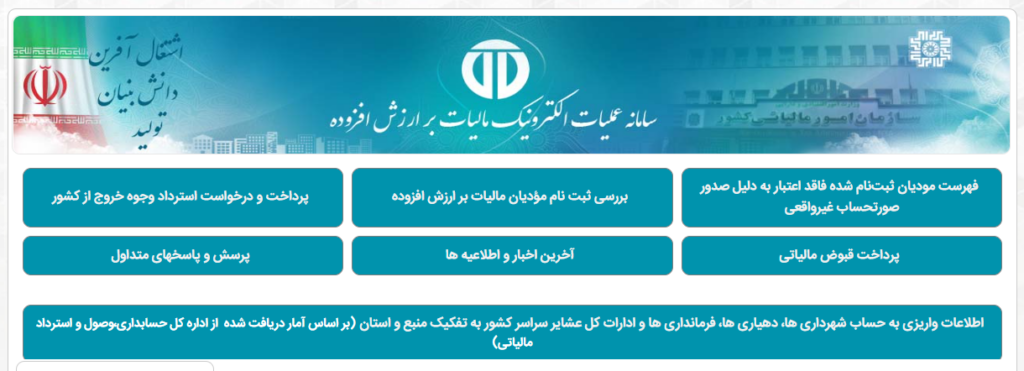
برای ورود به این سامانه ابتدا باید پیش ثبتنام انجام شود. برای این کار مودی ابتدا باید کد اقتصادی دریافت نماید. در مرحله پیش ثبتنام، ابتدا کلمه امنیتی را وارد نمایید. سپس نوع مودی (حقیقی، حقوقی) را مشخص کرده و سپس شماره ملی را وارد کرده و روی گزینه ورود به ثبتنام کلیک کنید.
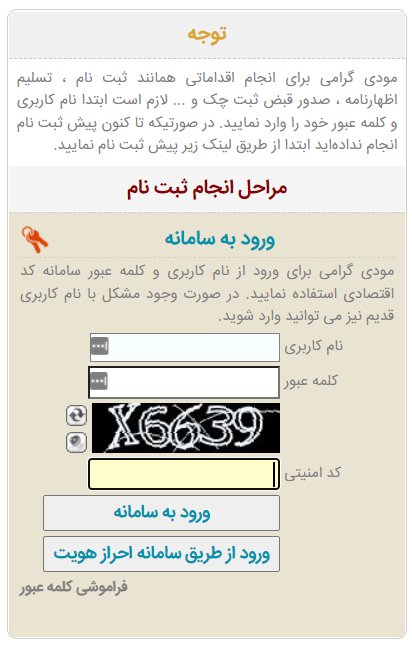
بعد از کلیک وارد یک صفحه دیگر خواهید شد. در سمت راست آن صفحه آیتمهایی وجود دارد. روی مشمولیت ارزش افزوده کلیک نمایید. سپس از بین گزینههای ارائه شده نوع مشمولیت خود را مشخص نمایید. سپس روی گزینه ثبت کلیک کنید. پیش ثبتنام شده در این مرحله کامل میگردد.
برای ورود به سامانه و پرداخت قبض، باید نام کاربری خود را وارد کرده و سپس در بخش کلمه عبوری از کد اقتصادیتان استفاده نمایید. یک راه دیگر برای ورود به این سامانه وجود دارد و آن از طریق احراز هویت است. در این صورت میتوانید از طریق احراز هویت وارد سامانه شده و سپس اقدام به پرداخت قبوضتان نمایید.
ثبت اطلاعات چک در سامانه مالیات بر ارزش افزوده my.tax.gov.ir
شما میتوانید اطلاعات چک خود را در سامانه مالیات بر ارزش افزوده evat. ir ثبت کنید؛ اما درگاه ورودی شما از طریق my.tax.gov.ir است. برای آشنایی با نحوه ثبت انواع چک در سامانه evat، مطالب زیر برای شما مفید و کاربردی خواهند بود.
ثبت چک از طریق نرمافزار ثبت اطلاعات
برای این منظور، ابتدا از طریق آدرس www. evat. ir وارد سایت مالیات بر ارزش افزوده شوید. سپس در سامانه منوهایی را مشاهده خواهید کرد. از طریق آن منوها به ستون واریز مالیات و عوارض غیرنقدی بروید. سپس در آنجا برای ثبت نمودن اطلاعات چک روی گزینه ثبت اطلاعات چک مالیات کلیک نمایید. به منظور ثبت نمودن اطلاعات چک عوارض روی گزینه ثبت اطلاعات چک عوارض کلیک کنید.
ثبت نمودن اطلاعات چک توسط مودی
مودی میتواند برای ثبت اطلاعات چک صادره بابت مالیات، در سامانه گزینه «ثبت اطلاعات چک بابت مالیات» را انتخاب کند. در این حالت وارد صفحه کد کاربری و رمز عبور خواهید شد. بعد از وارد کردن این اطلاعات وارد صفحه شیوه ثبت چک میشوید. در این صفحه جدید باید مشخص کنید که چک یا چکهای صادره برای چه دورهای است. در صورت عدم ورود اطلاعات در این بخش، امکان ورود به بخش دیگر وجود ندارد.
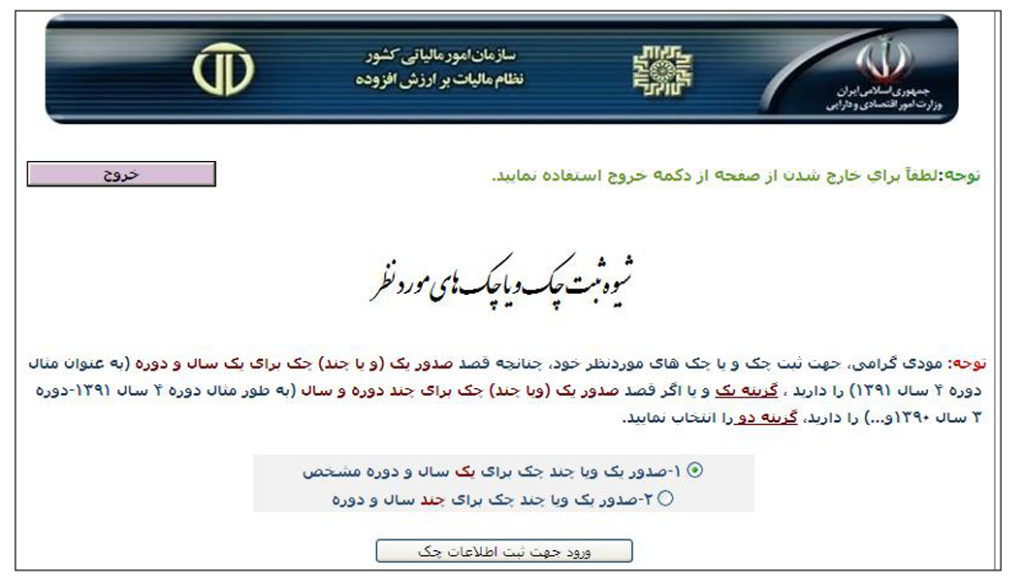
پس از کامل کردن صفحه اطلاعات چک، صفحه جدیدی برای شما باز میشود که در آن صفحه باید اطلاعاتی از جمله نوع حساب، شمارهحساب، اداره کل، سال عملکرد و شماره دوره را مشخص کنید. بعد از کامل کردن این بخش روی گزینه ورود کلیک کنید. شما وارد فرم ثبت اطلاعات چک خواهید شد. در بخش اول مشخصات مودی باید کامل گردد. در صورتی که اطلاعات اشتباه وارد شده باشد میتوان از طریق فرم اصلاح ثبتنام آن را اصلاح نمود. سپس باید مشخصات چک وارد گردد. در آخر بعد از وارد کردن اطلاعات روی ثبت نهایی کلیک نمایید.
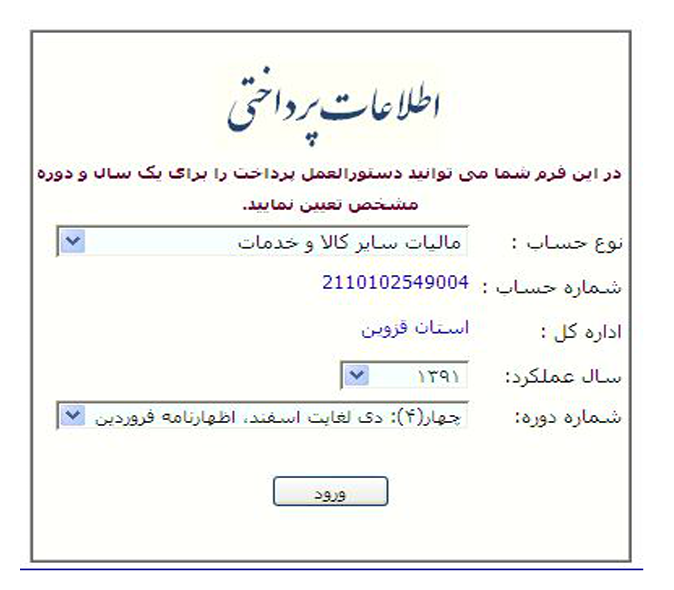
سازمان امور مالیاتی برای عملیات ثبت چک یک مطلب بسیار کاربردی را آماده کرده است که ما امکان دانلود آن را در این قسمت برای شما فراهم کردیم:
استعلام در سامانه ارزش افزوده با کد اقتصادی
از طریق سامانه ارزش افزوده میتوانید با کد اقتصادی استعلام بگیرید. برای استعلام بعد از واردشدن به سامانه روی گواهی ارزش افزوده کلیک نمایید. سپس با واردکردن کد اقتصادی و کد امنیتی روی گزینه آغاز جستجو کلیک کنید. در صورتی که اطلاعات را بهدرستی وارد کرده باشید، کادری در پایین صفحهنمایش داده میشود که اطلاعات مودی مالیاتی را نشان میدهد. از این طریق میتوانید استعلام را بهراحتی انجام دهید.
مدیریت آسان قبوض مالیاتی از طریق سامانه مالیات ارزش افزوده
سامانه مالیات بر ارزش افزوده برای پرداخت مالیات بر ارزش افزوده و قبوض مورد استفاده قرار میگیرد. در این مطلب نحوه ورود به سایت my.tax.gov.ir را به صورت تصویری و مرحله به مرحله به شما عزیزان آموزش دادیم. شما میتوانید با استفاده از نرم افزار حسابداری سپیدار سیستم، گزارشهای مالی و مالیاتی خود را به سادگی تهیه کرده و از آنها استفاده کنید. در صورتی که برای خرید نرم افزار حسابداری به اطلاعات بیشتری نیاز دارید، از طریق شماره 81022222 با ما در ارتباط باشید.





